极速一键重装系统可靠吗
- 分类:教程 回答于: 2022年06月09日 14:48:02
电脑在使用过程中遇到一些难以解决的故障时,一般都会采取系统重装的方法。但是系统重装是件麻烦的事,对于电脑小白而言更是摸不着头脑。下面小编就给大家分析下极速一键重装系统软件是否可靠。
系统版本:windows10系统
品牌型号:华硕VivoBook14
软件版本:极速一键重装系统
极速一键重装系统可靠吗:
有一定的危险,但是要把资料备份好,那样就不会有危险。还是可靠的。
极速一键重装系统使用步骤:
1、下载极速一键重装系统,之后打开主菜单,点击软件主界面的【点此开始重装系统】,如果你本机中已经有GHO镜像文件,则可以用【备份/还原系统】来还原;
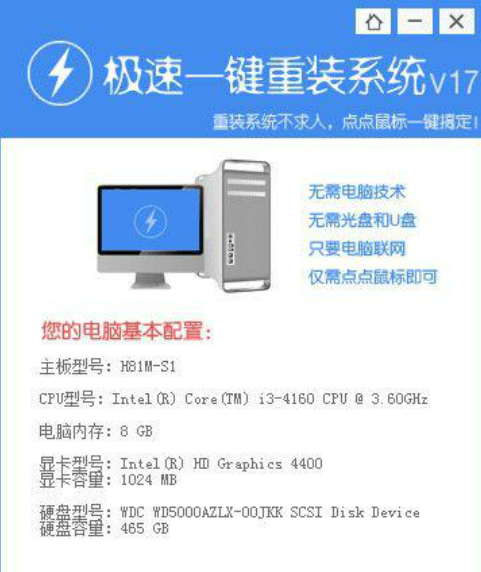
2、根据您个人喜好和电脑的配置选择需要重装的系统,选好之后直接点击【开始一键安装】,一般情况下单核处理器选择XP,双核和四核选择win7,小于2G内存选择32位,内存大于4G选择64位;
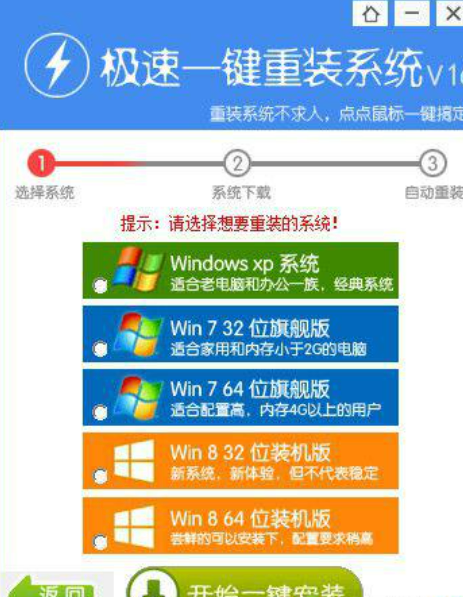
3、之后进入系统镜像下载过程,这时候你能做的只有等待,系统在下载完成后会自动安装系统;
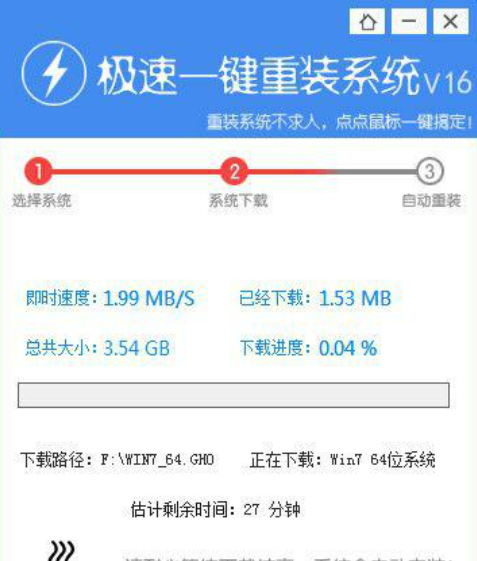
4、系统下载完成后重启进入系统重装过程,后面还需两次重启过程,都是自动执行的;

5、最后启动进入系统全新界面,极速一键重装系统过程结束。

总结
以上便是小编给出的介绍,希望对大家有帮助。
 有用
26
有用
26


 小白系统
小白系统


 1000
1000 1000
1000 1000
1000 1000
1000 1000
1000 1000
1000 1000
1000 1000
1000 1000
1000 1000
1000猜您喜欢
- 联想ThinkPad X1 Carbon(2020)重装系统w..2023/03/29
- 华硕天选2缺点都有哪些方面..2021/11/18
- 如何制作大白菜pe系统盘的教程..2021/11/15
- 北京数据恢复公司推荐的有哪些..2023/03/27
- 教你苹果电脑双系统怎么切换..2021/10/25
- 买电脑时怎么看电脑配置参数好坏..2021/11/27
相关推荐
- 想知道怎么重装系统xp2022/12/07
- 笔记本电脑开不了机解决方法【详解】..2022/10/25
- 小白一键重装系统手机版下载..2022/07/28
- 电脑店重装系统多少钱啊2023/04/26
- cpu使用率高怎么办2015/07/02
- 笔记本电脑安装系统的步骤教程..2021/09/30

















